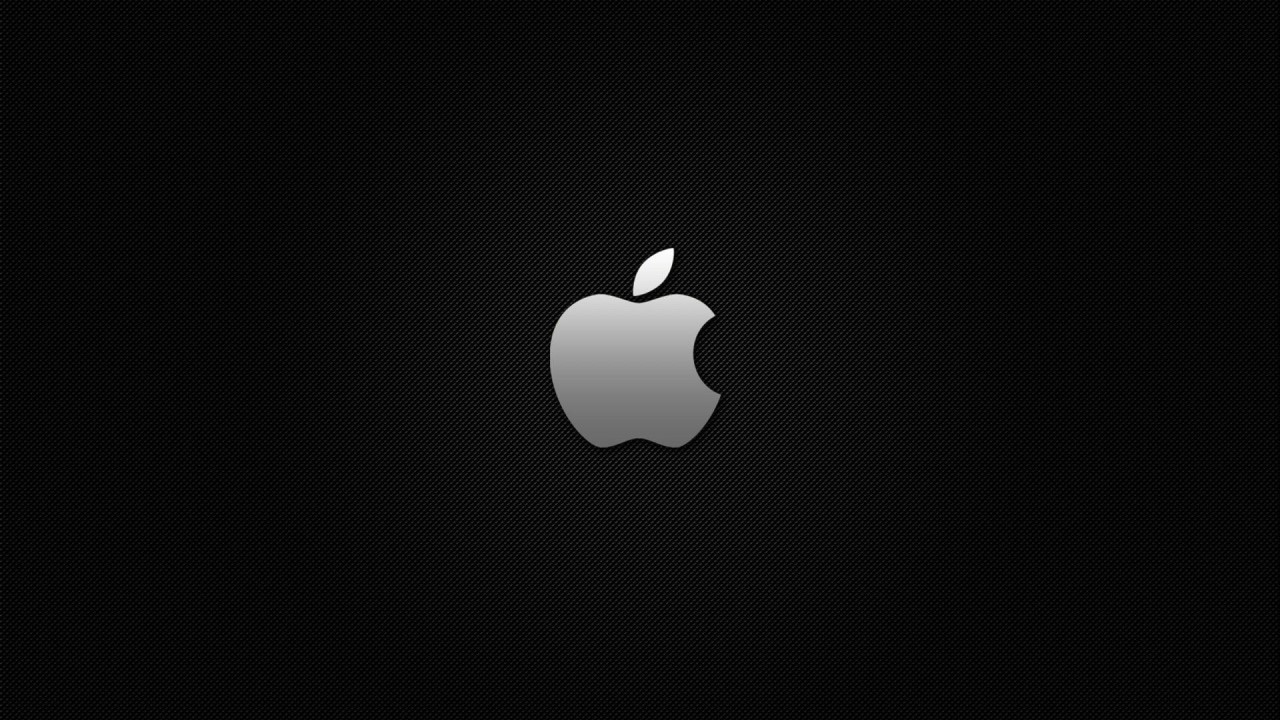Во претходната статија накратко завлеговме во најосновното користење на опцијата ротор на Војсовер, а во оваа статија малку подетално ќе ви покажеме како се користи оваа опција и како да ја прилагодите за да одговара на вашите специфични потреби.
Зошто е толку битна оваа опција во Војсовер? Како што делумно објаснивме во претходната статија од овој серијал, роторот е функција што ви овозможува брзо движење низ зборови, букви, реченици, и најразлични веб-елементи на интернет, како што се: наслови, линкови, полиња за внесување текст и др. Ова е посебно важно за секој нов корисник на читач на екран (screen reader) бидејќи навигацијата со читачите за екран е линеарна, еднодимензионална, со што корисникот може да слушне само 1 елемент во дадено време, наспрема користењето на телефон/компјутер со вид каде што навигацијата е дводимензионална и корисникот има цел екран со елементи што наеднаш може да ги види и веднаш да избере што ќе кликне. Или поконкретно објаснето, доколку на екранот има прикажано 20 елемента, од кои 10 линка, 2 наслова, 3 полиња за внесување текст и 5 копчиња, од првиот елемент па сѐ до последниот ќе бидат потребни 20 свајпнувања од лево кон десно за да се стигне до последниот елемент. Сега, ако веќе сме биле на тој екран и знаеме дека нам ни е потребно да пронајдеме само еден од линковите, а насловите, копчињата и полињата за внесување текст не не интересираат, тогаш во роторот ќе си одбереме движење само по линкови, па така читачот на екран ќе ги игнорира останатите елементи и ќе го носи курсорот само по линковите, така во нашиов пример потребно ќе биде само 10 пати да се свајпне од лево кон десно за да се прочитаат сите линкови, што значи дека ќе ви заштеди двојно повеќе време.
За потсетување, за да го користите роторот, направете го следново движење:
Користете два прста, од кои едниот ќе биде позициониран фиксно на екранот а другиот ќе ротира (црта круг) околу фиксниот прст. За ова движење некои корисници ги користат двата палци од двете раце, или, пак, го држат телефонот со едната рака, а со другата ги користат показалецот и средниот прст (како цртање круг со шестар), или, пак, ги користат палецот и показалецот како да отвораат капаче на шише. Пробајте ги овие варијанти и видете која вам најмногу ви одговара.
Во суштина, елементите и опциите од роторот се наредени во круг, и цртајќи круг со подвижниот прст, вие се придвижувате од еден на друг елемент, како што и стрелките од часовникот се движат од една бројка до друга.
Тоа што не го спомнавме во претходната статија е дека понудените елементи за селективно навигирање во роторот се менуваат зависно од интерфејсот, односно зависно од екранот на кој се наоѓате во тој момент. Впрочем, има два вида на елементи за селективно навигирање во роторот на кои можете да наидете:
- Фиксни или постојани и
- Променливи.
Фиксни (постојани) опции и елементи за селективно навигирање
Фиксните елементи за селективно навигирање во роторот се основните елементи до кој може да пристапите во секое време и на секој екран. Ова се елементите:
- Speech Rate (функција за промена на брзината на говорот),
- Words (движење збор по збор),
- Characters (движење буква по буква),
- Languages (менување на инсталираните јазици на синтетизираниот глас), и како основна е опцијата
- Actions (додатна интеракција).
Функцијата за додатна интеракција (Actions) е еквивалентна на притискање десен клик на компјутер. На пример, во апликации како WhatsApp и Messenger, свајпањето нагоре и надолу по екранот со еден прст кога во роторот ви е одбран елементот Actions ќе ви ги даде опциите што видните луѓе ги добиваат кога задржуваат со прстот на некој елемент, како опцијата за брзо бришење на пораките, Reply, React, итн. Војсовер секогаш пробува да ја стави Опцијата Actions на прво место, за да не е потребно да го вртите роторот за да дојдете до неа. Но ова зависи од тоа дали апликацијата го подржува тоа. Доколку не е возможно роторот автоматски да се намести на Actions, роторот автоматски се мести на последната опција што сте ја користеле, како движење збор по збор или движење буква по буква.
Променливи опции и елементи за селективно навигирање
Голем дел од елементите за селективно навигирање во роторот се појавуваат и менуваат зависно од видот на апликацијата во која што се наоѓате. На пример Во веб-прелистувачите како Сафари, додека го вртите роторот ќе забележите дополнителни елементи како headings (наслови), links (линкови), Edit Fields (полиња за пишување) итн, елементи, кои ако ги изберете ќе ви овозможат побрза навигација. Ова е корисно бидејќи овие опции се појавуваат на роторот само тогаш кога се наоѓате во некаков апликациски интерфејс што ги има тие елементи, односно, доколку некоја апликација нема ниту еден вграден линк во нејзиниот интерфејс, нема да ви се појави опцијата движење по линкови на роторот. Затоа овие опции ги нарекуваме променливи опции.
Друг пример за опции што се појавуваат само во одредени ситуации е опцијата Edit (уредување). Edit се појавува само кога имате отворено тастатура и поле за пишување, и откога со прстот или со свајпање ќе дојдете до полето Edit, преку роторот со свајпање нагоре или надолу можете да селектирате, да копирате или, пак, да пејстирате текст во полето за пишување.
Прилагодување на опциите и елементите во роторот
Доколку сакате да додадете или да избришете некој од елементите за селективно навигирање што ги има во роторот, применете ги следниве чекори.
- Отворете Settinгс
- Најдете и отворете Accessibility
- Кликнете на VoiceOver
- Кликнете на Rotor
Тука можете да ја видите листата на сите опции и елементи што можете да ги додадете во роторот и со кликање, да ги додадете или отстранете од роторот.
Накратко, ова се најбитните работи за роторот што би требало да ги знаете за да бидете напреден корисник на ајфон. Притоа покрај овој серијал за Војсовер на ајфон, не заборавајте да прочитате и некои други статии што нашите автори ги постираат на оваа веб-страница.